DataExplore-数据恢复大师-DataExplore下载 v2.53破解版
时间:2024-3-8作者:未知来源:三度网教程人气:
- 系统软件是指控制和协调计算机及外部设备,支持应用软件开发和运行的系统,是无需用户干预的各种程序的集合,主要功能是调度,监控和维护计算机系统;负责管理计算机系统中各种独立的硬件,使得它们可以协调工作。系统软件使得计算机使用者和其他软件将计算机当作一个整体而不需要顾及到底层每个硬件是如何工作的。
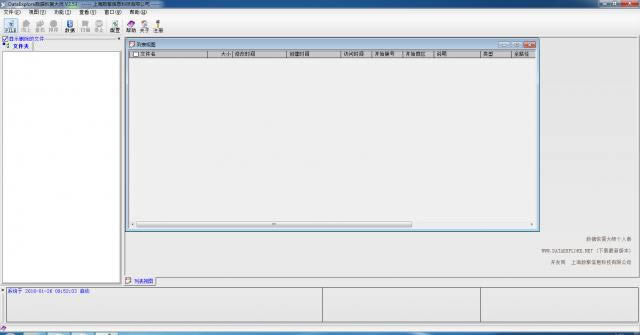
DataExplore数据恢复大师是一款功能强大,提供了较低层次恢复功能的数据恢复软件,只要数据没有被覆盖掉,文件就能找得到,本软件无须安装,解压后可以直接运行,请不要在待恢复的分区上运行本软件。
软件说明
本软件支持FAT12,FAT16,FAT32,NTFS,EXT2文件系统,能找出被删除/被格式化/完全格式化/删除分区/分区表被破坏后磁盘里文件,分区被删除或分区表被破坏的情况下可以以虚拟卷方式加载,并以资源浏览器的方式进行管理,文件/文件夹可以拖放,被删除的文件以打红X的方式加以标志,能组织磁盘扇区成文件.能显示文件信息和文件在磁盘中的位置,方便的磁盘扇区浏览功能,内置有文本,十六进制,图片和网页等多种视图(可打印),可以在在未恢复出文件的情况下预览文件.可浏览网络硬盘.提供JScript脚本编辑和解析,相应的有API供脚本调用,并将脚本执行结果列表显示,通过脚本可以查找特殊的磁盘信息并存成文件,也可以用来搜索复杂的数据.所有操作均在内存中完成,不破坏源数据,加载分析的结果可以保存成文件.界面友好.有远程恢复功能,只要在用户远程运行服务器,专业人员就可以远程恢复导出客户的数据文件,很有实用价值的一款功能。
最新功能
支持无分区的恢复,以物理方式加载整个硬盘,做卷分析,本程序根据硬盘上残留文件信息自动在内存中建立出FAT32,NTFS分区,按原目录结构分类文件。
使用方法
1)选择文件的恢复方式
启动软件以后,首先出现的是恢复方式选择页面,在该页面中有四种方式,分别是“删除的恢复”“格式化的恢复”“删除分区的恢复”“ghost的恢复”。我们可以根据文件丢失方式的不同选择不同的方式。在这里选择“格式化恢复”然后在右侧的磁盘列表中选择欲恢复文件所在的磁盘分区,这里是U盘。
2)开始扫描丢失的文件
单击“确定”按钮之后数据恢复大师开始快速扫描指定的磁盘分区,同时在页面中会显示出扫描的进度和扫描到的文件数,一目了然。
扫描结束后,显示扫描结果,这时需要用户动手选中“扫描结果”复选框,使其打上勾,并点亮复选框前方的小三角形,这时右侧“列表视图”窗口中可以显示出所有扫描到的文件。
在界面的右侧中找到欲恢复的文件,然后单击鼠标右键在弹出的列表中选择“预览数据”选项。
选择“预览数据”以后窗口中即可看到当前文件的内容,大大方便了用户查找所需文件的进程。
另外,还可以单击主界面工具栏的“查找”按钮,在弹出的查找对话框中输入文件名称的一些关键字,然后点击“确定”按钮进行查找(在扫描结果里面查找),这样可以快速定位文件。
3)恢复数据丢失的文件
找到了需要恢复的文件后,并通过预览功能核实是否是自己需要的文件后,在其上单击鼠标右键,选择“导出”命令。
这时会弹出一个提示框,提醒用户不要将文件导出到文件所在的源分区,以免覆盖原文件,确定之后,进入浏览文件夹对话框,在这里选择一个非原文件所在的分区上的目录。
确定之后就可以将所需要的文件恢复出来了,用户可以找到刚才恢复的文件,看一下是不是完好如初呢?不过需要注册才可以导出的。
通过上面的操作方法,只要简单数步即可找回丢失的文件,怎么能不让人高兴呢!不过,这点功能仅仅是数据恢复大师全部功能中的一小部分,更多实用的功能等待用户在实际的使用过程中慢慢的挖掘和发现,这样才能掌握该软件。
系统软件一般是在计算机系统购买时随机携带的,也可以根据需要另行安装。下载地址
- PC版
关键词: DataExplore 数据恢复 数据恢复软件 系统恢复软件 内存卡照片恢复工具